Win10怎么把D盘空间分给C盘?
为了方便管理磁盘文件,我们通常会把Win10系统硬盘分成几个分区,近期有用户发现电脑上的C盘空间有点不够用了,就想到要将其他几个磁盘空间分给C盘,那么你知道怎么把D盘空间分给C盘吗?今天小编就来和大家讲讲压缩D盘扩展C盘的方法。

更新日期:2022-10-26
来源:纯净版系统
d盘一般是我们大量存储文件的分区,用的时间久久会想清理或者格式化再重新使用。最近有用户遇到win10电脑无法格式化D盘的问题,提示被占用的情况出现,那么这个问题要怎么解决?其实处理方法并不难,可以尝试干净启动之后再格式化d盘,下面来看看详细的操作步骤。
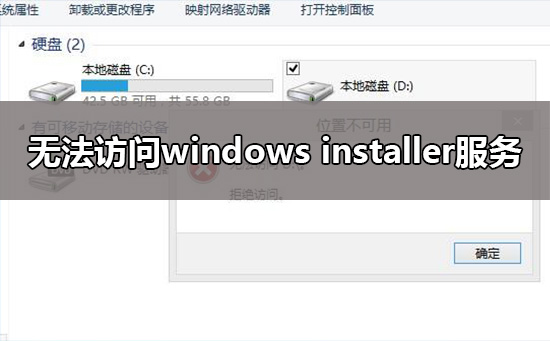
d盘无法格式化被占用解决教程
1、建议干净启动,然后格式化D盘。
2、干净启动
3、格式化D盘的过程中,请选择文件系统位NTFS并且选择快速格式化,点击确认后,会出现警告窗口,请直接点击是。
4、格式化完成后请查看D盘是否已成为NTFS 文件格式。
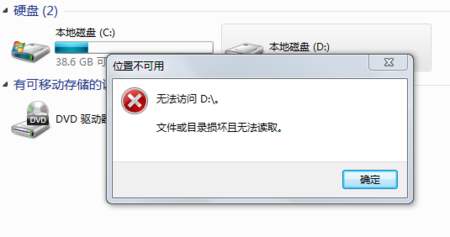
电脑干净启动方法:
步骤1、启动系统配置实用程序
1、依次单击“开始”、“运行”,键入msconfig,然后单击“确定”。
2、将出现“系统配置实用程序”对话框。
步骤2、启用一半的服务项
a)单击“服务”选项卡,单击以选中“隐藏所有 Microsoft 服务”复选框。
b)单击以选中“服务”列表中一半的复选框。
c)单击“确定”,然后单击“重新启动”。
步骤3:确定问题是否再次出现
1、如果出现此问题,则重复步骤1和步骤2。在步骤2.b中,单击以清除原来在“服务”列表中选中的复选框的一半。
2、如果不再出现此问题,则重复步骤1和步骤2。在步骤2.b中,仅选择上次在“服务”列表中已清除的复选框中的一半。重复此操作,直到选择了所有复选框。
3、如果在“服务”列表中仅选中了一个服务,并且仍然出现此问题,则列表中选择的服务就是导致问题的服务。转到步骤6。
4、如果发现“服务”列表中的项并未导致此问题,则转到步骤4。
步骤4:启用“启动”项中的一半
a)重复步骤 1。
b)单击“启动”选项卡,单击以选中“启动”列表中一半的复选框。(注意:Vista/Win7系统请单击“启用”选项卡来操作)
c)单击“确定”,然后单击“重新启动”。
步骤5:确定问题是否再次出现
1、如果出现此问题,则重复步骤1和步骤4。在步骤4.b中,单击以清除原来在“启动”列表中选中的复选框的一半。
2、如果不再出现此问题,则重复步骤1和步骤4。在步骤4.b中,仅选择上次在“启动”列表中已清除的复选框中的一半。重复此操作,直到选择了所有复选框。
3、如果在“启动”列表中仅设置了一个复选框,并且仍然出现此问题,则该列表中设置的程序就是导致问题的原因。
步骤6:您可以运行“系统配置实用程序”,在列表上取消选中有问题的程序或服务,即可解决此问题。
以上就是本站为各位用户带来的d盘无法格式化被占用解决教程详细内容了,想看更多相关文章欢迎关注本站!
Win10怎么把D盘空间分给C盘?
为了方便管理磁盘文件,我们通常会把Win10系统硬盘分成几个分区,近期有用户发现电脑上的C盘空间有点不够用了,就想到要将其他几个磁盘空间分给C盘,那么你知道怎么把D盘空间分给C盘吗?今天小编就来和大家讲讲压缩D盘扩展C盘的方法。

Win10桌面文件路径改为D盘的简单教程
大家都知道啊,一般电脑系统默认的桌面文件夹都放在C盘里面,但是如果桌面放太多东西,就容易占满C盘的空间,对电脑运行也有影响哦。所以有些小伙伴就想把桌面文件夹的保存路径改成D盘,那要怎么操作呢?接下来就跟小编一起学学吧!

D盘红了怎么清理-七种方法帮助你清除D盘空间
很多小伙伴为了保障系统能够流畅的运行,都会将下载的各种文件及软件安装在D盘中,因此当D盘空间快满了的时候,也可能会出现计算机性能下降、文件无法保存或添加新文件等问题,那么要如何去清理呢?下面小编用七种方法来告诉你。

轻松解决D盘满了的七种方法
如果我们所使用的电脑D盘空间不足时,就有可能会遇到各种问题,例如无法安装新的软件、无法保存文件等。因此,了解如何清理D盘空间是非常重要的。下面小编用七种方法来告诉你,您可以根据自身的实际情况从中选择合适的方法。

Win10只有C盘怎么增加D盘-Win10只有一个磁盘分区的方法
如果使用Win10操作系统且只有一个C盘时,如果您希望增加一个D盘,我们可以为您提供解决方案。虽然Win10默认安装只有一个主要分区(即C盘),但是您可以通过一些方法扩展生成新的分区(如D盘)。一起来看看以下的操作方法教学吧。

Win10如何将C盘文件夹移动到D盘-C盘文件夹移动到D盘的方法
Win10如何将C盘文件夹移动到D盘?在某些情况下,你可能希望将Windows 10操作系统中的C盘文件夹移动到D盘。这种需求通常是为了释放C盘上的空间,那么我们要如何去进行操作呢?这个问题的解决方法很简单。下面跟着小编一起来看看方法吧!

D盘怎么扩展空间-D盘内存不够大扩大空间的方法
长时间的使用电脑过程中,难免会遇到硬盘空间不足的问题,尤其是对于D盘这种常用的存储盘,那么我们要如何有效地扩展D盘的空间呢?下面小编将详细介绍一个实用的方法,帮助你轻松解决硬盘空间不足的问题,一起来看看吧。

Win10打开D盘提示D盘是否具有读写权限什么意思?
D盘是存放文件资料、软件、媒体类文件的地方,也是系统比较重要的部分。但是最近有用户收到“请确认D盘是否具有读写权限”的提示,这该怎么办?不用慌,下面就来看看具体的解决方法。

电脑d盘不见了如何恢复?电脑d盘不见了处理教程
我们的计算机升级并安装了win10操作系统或计算机自带的win10系统。在一些使用计算机的情况下,可能会遇到计算机d盘丢失和找不到的情况。对于这个问题,边肖认为这可能是因为我们的系统有

Win10打开D盘提示没有权限怎么办?Win10打开D盘提示没有权限的解决方法
Win10操作系统可以说是现在常用的系统之一,但最近一些小伙伴反映打开D盘提示请确认D盘是否具有读写权限,那么碰到这种问题应该怎么办呢?下面就和小编一起来看看应该怎么操作吧。

Win10重装后D盘变成E盘怎么办?Win10重装后D盘变成E盘的解决方法
正常情况下我们会重装系统来提高电脑的流畅度,但是有一些小伙伴在重装完系统之后发现自己的本地磁盘盘符发生改变,从后D盘变成E盘,那么遇到这种情况要怎么办呢?下面就和小编一起来看看有什么解决方法吧。

Win10怎么把D盘空间分给C盘?压缩D盘扩展C盘的方法
我们通常会把Win10系统硬盘分成几个分区,如C盘、D盘,安装好之后就发现C盘空间不哆了,而D盘很多,那么如何把D盘空间分给C盘呢?那就跟着小编一起往下看吧。

Win10电脑中D盘不见了怎么办?D盘恢复方法
Win10电脑中D盘不见了怎么办?许多小伙伴在使用电脑的过程中,经常会遇到一些电脑的相关问题。最近就有的小伙伴问我,自己的电脑在使用的时候D盘莫名其妙的消失了,那么我们要怎么找回呢?下面小编就带着大家一起来看一下吧!

Win10专业版怎么把D盘空间分给C盘?
使用Win10专业版的小伙伴当中,很多人都在反映自己电脑C盘的内存空间不够用了,想把D盘的空间拿出来给C盘,但是不知道具体该如何操作。下面小编就教大家两个Win10专业版把D盘空间分给C盘空间,一起跟小编来学习一下吧。

Win10怎么把电脑下载的东西从C盘设置到D盘?
大家经常下载文件都知道系统默认下载路径都默认在C盘,每次无论下载什么都在C盘中,经常下载东西的话就会导致一C盘文件越来越多,存储空间不足,二是不好找下载好的文件,每次都要找半天,那么该怎么更改文件默认下载位置呢?
